 初心者ママ
初心者ママあれ、デジタネにログインできない。どうしよう…。



安心してください。ログインの悩みをこの記事ですべて解決します!
いざデジタネを始めようしたとき、ログインできないと焦りますよね。
この記事では、そんなお悩みを持つ保護者向けに、デジタネのログイン方法から、万が一ログインできない場合の原因と対処法、さらにログイン後の活用方法まで、分かりやすく徹底解説します。
デジタネのログインでお困りの方は、ぜひ最後までご覧ください。
デジタネについては、こちらの記事で詳しく紹介してますのでご覧ください。
>>>【2025年保存版】デジタネ完全ガイド|口コミ・料金・無料体験・特徴・比較を徹底解説


デジタネのログイン方法(子ども・保護者共通)
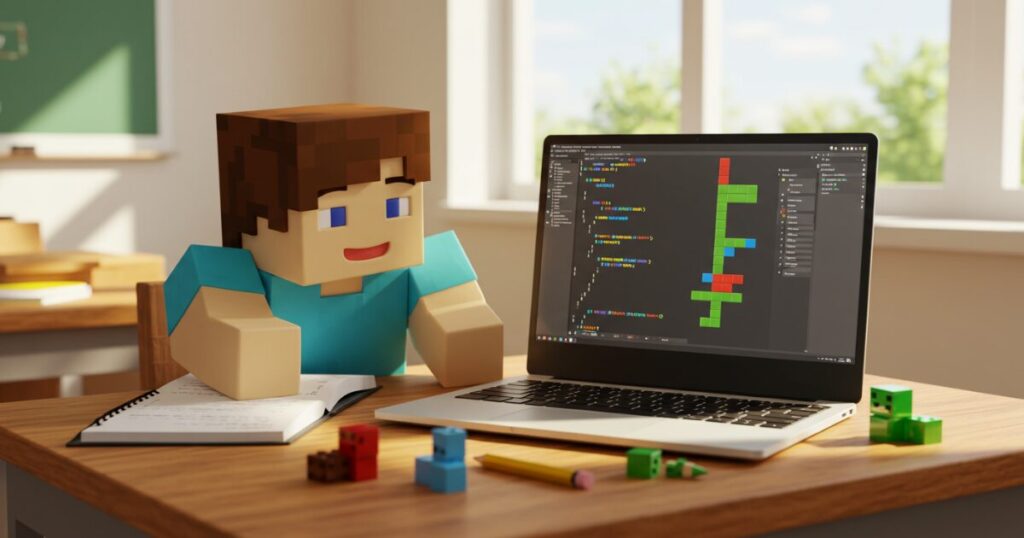
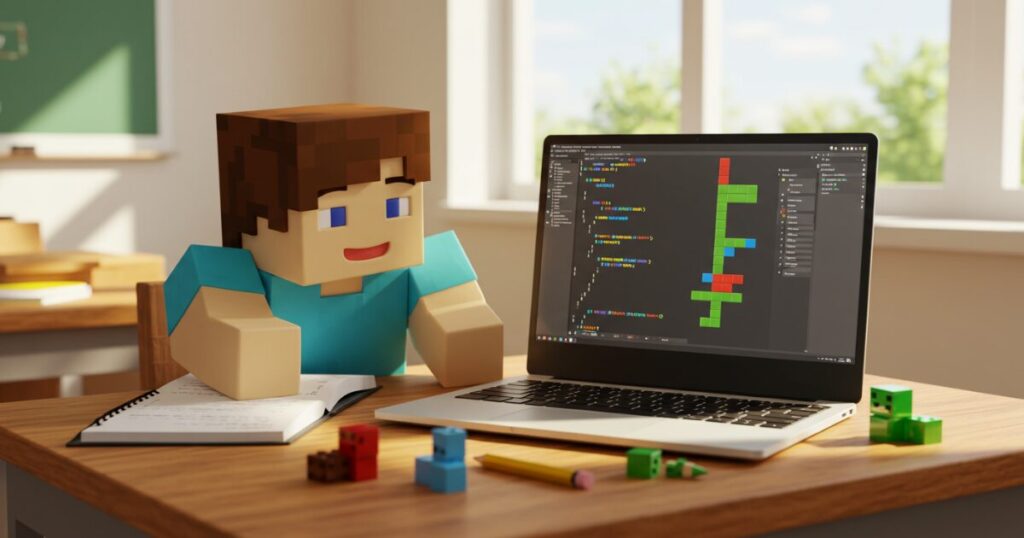
デジタネを利用するためには、まずアカウント登録が必要です。無料体験登録でメールアドレスとパスワードを設定しましょう。
また、スムーズな利用のためにデジタネが公式に推奨している「Google Chrome、Microsoft Edge」というブラウザを使用しましょう。



特にGoogle Chromeが使いやすくおすすめ!
簡単!デジタネへのログイン手順
画面右上に表示されている「ログイン」ボタンをクリックすると、ログインページへ移動します。


無料体験登録時に設定したメールアドレスとパスワードを正確に入力します。
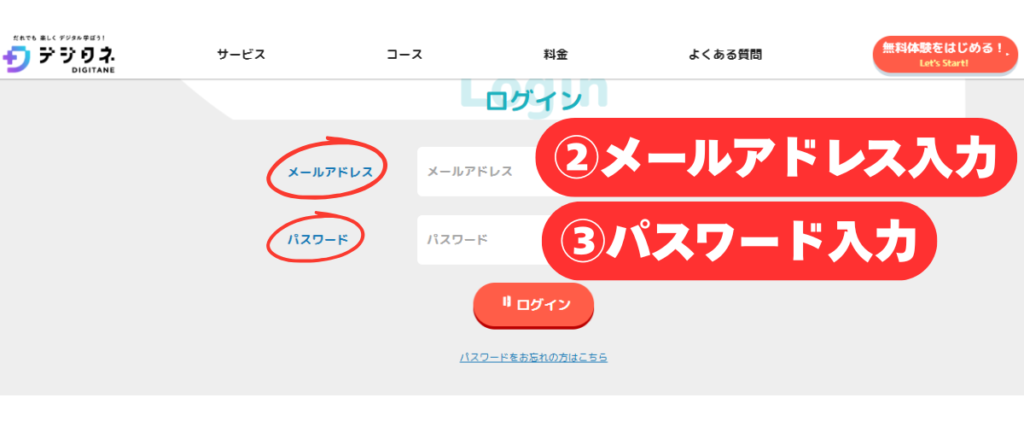
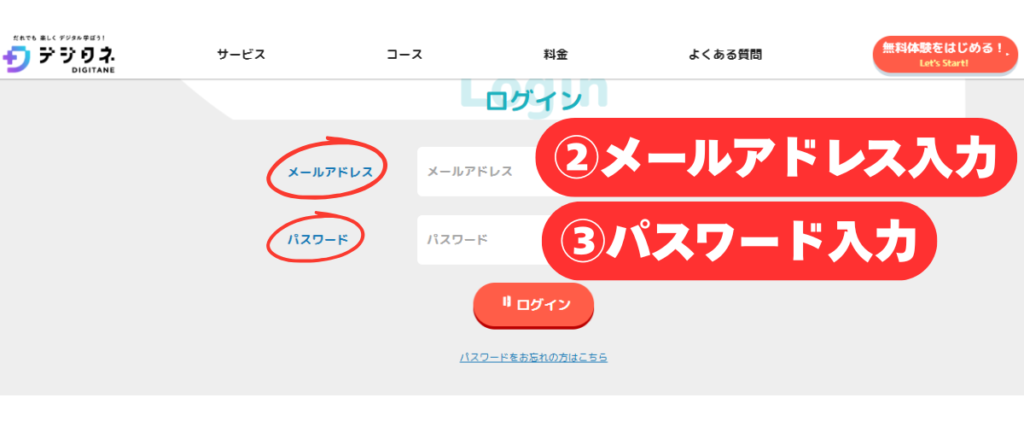
入力内容に間違いがなければ、「ログイン」ボタンをクリックします。これでデジタネのマイページへサインインできます。
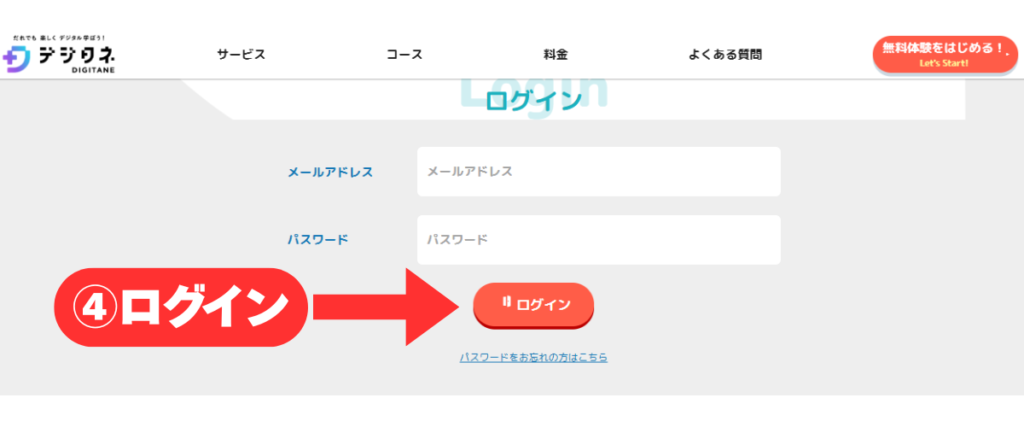
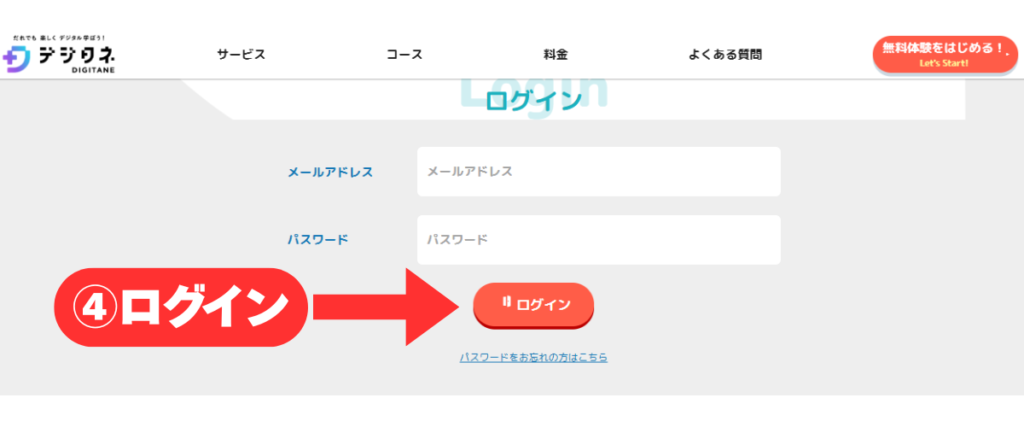
デジタネでは、セキュリティの観点から「ログインしたままにする」といった自動ログイン機能は現在提供されていません。
ただし、お使いのブラウザ(Google Chromeなど)が提供しているパスワード保存機能を利用すれば、入力の手間を省くことは可能です。
パスワードを忘れた場合の対処法



万が一パスワードを忘れてしまっても大丈夫!
以下の手順で再設定が可能です。
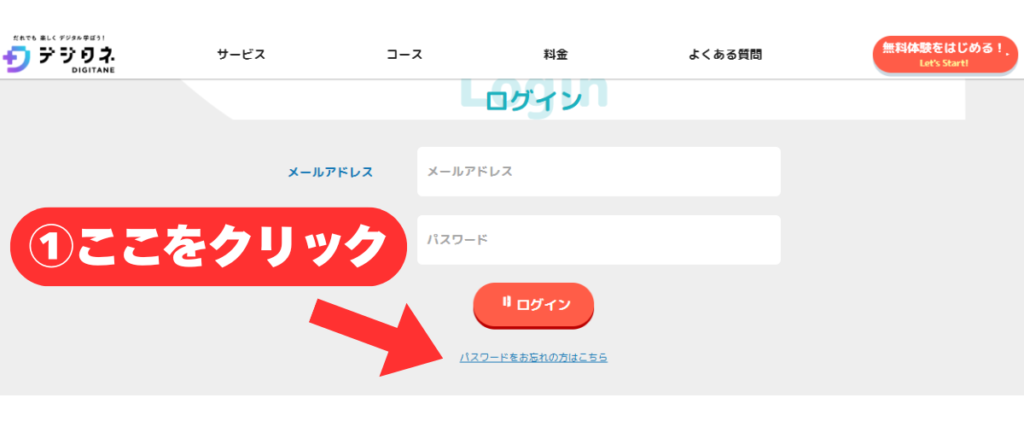
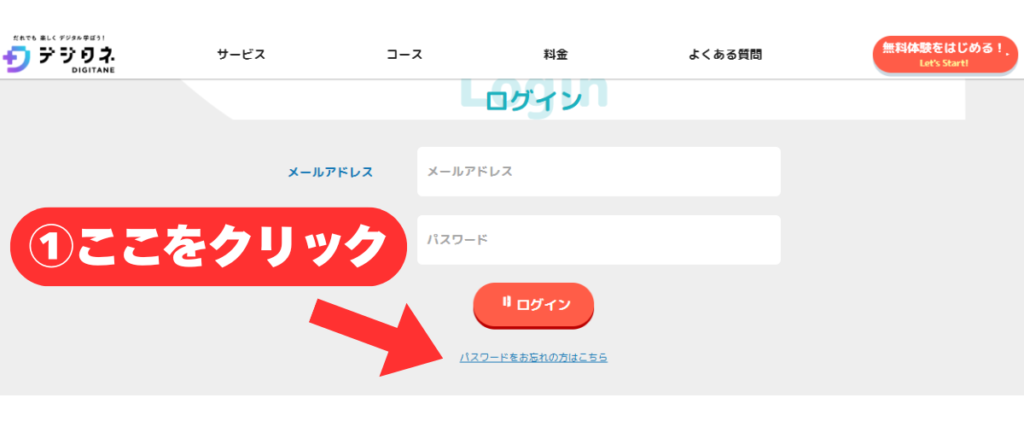
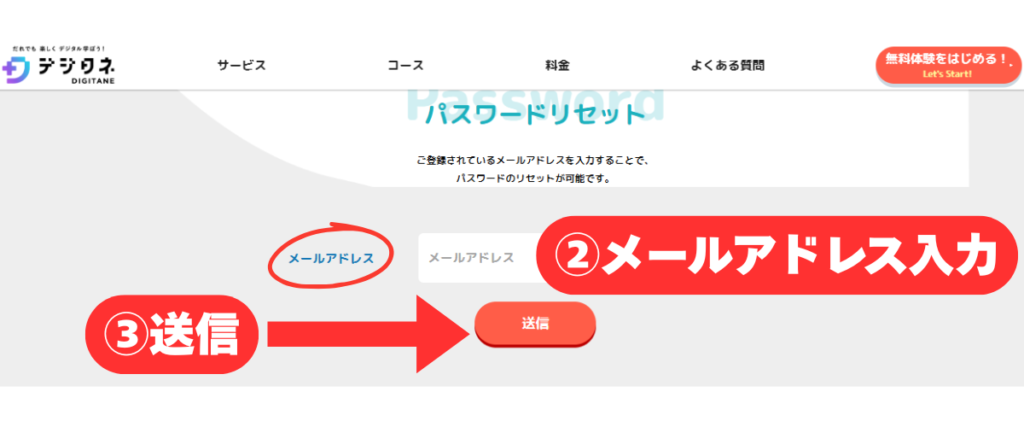
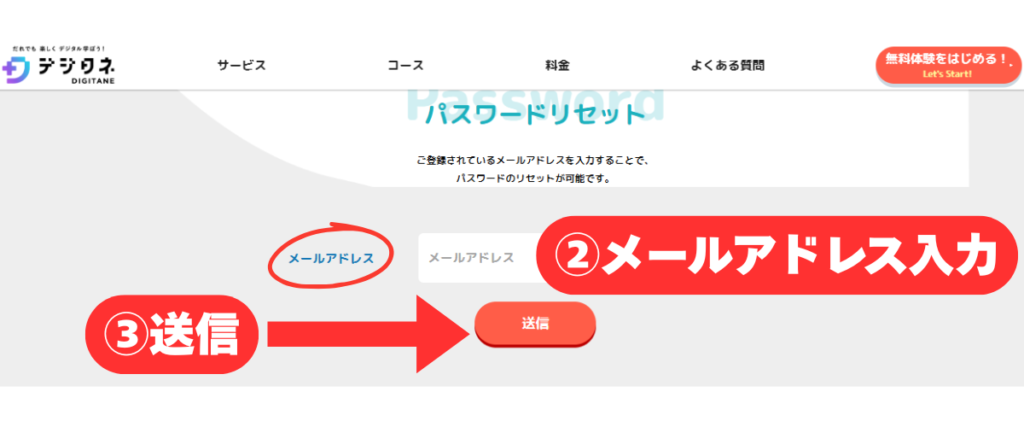
【保護者向け】保護者ページへのログイン方法とチャイルドロック設定


デジタネにはお子さんの学習ページとは別に、保護者向けの「保護者ページ」が用意されています。



学習進捗の確認や各種設定などが行える便利な機能です。
保護者ページへのアクセス方法
- お子さんのアカウントでデジタネにログインします。
- 画面右上に表示されている「保護者ページ」ボタンをクリックします。
チャイルドロック(パスワード設定)の手順
保護者ページにはお子さんが誤って設定を変更したりしないように、パスワードによるロック(チャイルドロック機能)を設定できます。
- 「保護者ページ」ボタンに赤いバッジが表示されている場合、まだパスワードが設定されていません。
- ボタンをクリックすると、パスワード設定の案内が表示されます。
- 指示に従い、登録メールアドレス宛に「保護者ページパスワード設定」メールを送信します。
- 届いたメール内の認証URLにアクセスし、保護者ページ専用のパスワードを設定してください。
パスワード設定後は、保護者ページへのアクセスに設定したパスワードの入力が求められます。
このパスワードは、お子さんには教えず保護者のみで管理するようにしましょう。
デジタネにログインできない!原因と解決策を徹底解説





どうしよう…。何回試してもデジタネにログインできない。



慌てずに原因を特定し、一つずつ対処していけば大丈夫ですよ!
ここでは、ログインできない代表的な原因と、それぞれの具体的な解決策を解説します。
- ケース1:パスワードを忘れてしまった
- ケース2:確認メールが届かない(新規登録時など)
- ケース3:メールアドレス・パスワードの入力ミス
- ケース4:アカウント登録が完了していない
- それでも解決しない場合は?
最終手段として、デジタネのサポートへ問い合わせる方法と、その際に役立つ例文もご紹介します。落ち着いて確認していきましょう。
ケース1:パスワードを忘れてしまった
前述の「パスワードを忘れた場合の対処法」を参照し、パスワードリセット手続きを行ってください。



多くの場合この方法で簡単に解決します。
ケース2:確認メールが届かない(新規登録時など)
無料体験や新規登録の際に送信される確認メールが届かない場合は、以下の点を確認してください。
- 入力したメールアドレスの確認
入力したメールアドレスに誤りがないか、特に「@」以降の部分が正しいか再度確認しましょう。 - 迷惑メール設定の確認
デジタネからのメール(online@digitane.jpからの送信)が迷惑メールフォルダに振り分けられていないか確認してください。
ドメイン指定受信を設定している場合は、「digitane.jp」からのメールを受信できるように設定を見直しましょう。 - サポートへの連絡
上記を確認してもメールが見当たらない場合は、デジタネ公式サイトの問い合わせフォームからサポートに連絡してみましょう。
>>>デジタネ公式「お問い合わせフォーム」はこちら
問い合わせフォームに送る例文(コピペOK)
件名
「確認メールが届かないためご相談」
本文
「デジタネ」サポートご担当者様
お世話になっております。
子ども(小学◯年生)の学習用にデジタネを利用している◯◯(保護者)と申します。
■現在の状況
・〇月〇日(◯曜日)◯時ごろ、下記メールアドレスで無料体験の手続きを行いましたが、 確認メールが現在まで届いておりません。
・迷惑メールフォルダを含めて再確認しましたが、該当メールは見当たりません。
■登録情報
・登録名義:◯◯ ◯◯
・会員ID:〇〇〇〇〇〇(不明な場合は空欄)
・登録メールアドレス:xxxxx@example.com
・お申し込み日時:〇月〇日 ◯◯:◯◯
■ご相談内容
1. 確認メールの再送、あるいは手続き状況のご確認をお願いできますでしょうか。
2. もし入力アドレスに誤りがある場合、修正のうえ再送いただけますと幸いです。
お手数をお掛けいたしますが、よろしくお願いいたします。
———————————————
氏名:◯◯ ◯◯(ふりがな)
右の▼を押すと開きます。
*実際の問い合わせ時には、ご自身の情報に置き換えてご活用ください。
ケース3:メールアドレス・パスワードの入力ミス



単純な入力ミスが原因でログインできないこともよくあります。
また、5回前後ログインに失敗するとセキュリティ保護のため一時ロックがかかります。30分〜1時間待つと自動解除されるので、慌てず時間を空けてから再ログインを試してください。
- 全角・半角の確認
メールアドレスやパスワードが全角で入力されていないか確認してください。すべて半角英数字で入力します。 - 大文字・小文字の確認
パスワードはアルファベットの大文字と小文字を区別します。正確に入力してください。 - 不要な空白の確認
コピー&ペーストで入力した場合、前後に余分な空白が入っていないか確認しましょう。 - 再試行とパスワードリセット
何度試してもログインできない場合は、一度パスワードリセットを行い、新しいパスワードで再度ログインを試みることをおすすめします。パスワードを忘れた場合の対処法と同様に手順です。
ケース4:アカウント登録が完了していない



このケースがよくあるので気をつけましょう!
デジタネでは、無料体験登録時にメール認証を行い、アカウントを有効化するステップが必要です。
- メール認証の確認
登録フォーム送信後に届く確認メール内のURLをクリックしていない場合、アカウントが有効化されておらずログインできません。まずは確認メールを探し、認証手続きを完了させてください。 - 認証URLの有効期限
登録後、一定時間が経過しているとメール内の認証URLが無効になっている可能性があります。その場合は、デジタネ公式サイトの問い合わせフォームからサポートに連絡してみましょう。
>>>デジタネ公式「お問い合わせフォーム」はこちら
認証URLが無効だったときに問い合わせフォームに送る例文(コピペ OK)
件名
「認証URLの期限切れにつき再送のお願い」
本文
「デジタネ」サポートご担当者様
お世話になっております。
子ども(小学◯年生)の学習用にデジタネを利用予定の ◯◯(保護者)と申します。
■現在の状況
・〇月〇日(◯曜日)◯◯時頃、下記メールアドレスで無料体験の登録を行いました。
・届いた「アカウント有効化」メールに記載の認証URLをクリックしましたが、「このリンクは無効です」または「有効期限が切れています」と表示され、アカウントが有効化できません。
・迷惑メールフォルダも確認済みで、同様のメールや再送メールは届いておりません。
■登録情報
・登録名義:◯◯ ◯◯(フリガナ)
・会員ID:〇〇〇〇〇〇(不明な場合は空欄)
・登録メールアドレス:xxxxx@example.com
・お申し込み日時:〇月〇日 ◯◯:◯◯
■ご依頼内容
1. 認証メール(もしくは有効な認証URL)の再送をお願いできますでしょうか。
2. もし再登録が必要な場合、その手順をご案内いただけると幸いです。
以上、お手数をおかけしますが、ご対応のほどよろしくお願い申し上げます。
———————————————
氏名:◯◯ ◯◯(ふりがな)
*実際の問い合わせ時には、ご自身の情報に置き換えてご活用ください。
それでも解決しない場合は?
上記の方法を試してもログインできない場合は、デジタネのサポートに問い合わせるのが確実です。
デジタネ公式サイトの問い合わせフォームを利用しましょう。
>>>デジタネ公式「お問い合わせフォーム」はこちら
「いろいろ試したけれど、まだログインできない」ときの問い合わせフォーム用テンプレート(コピペOK)
件名
「複数の方法を試行後もログイン不可のため調査依頼」
本文
「デジタネ」サポートご担当者様
お世話になっております。
子ども(小学◯年生)の学習用にデジタネを利用している ◯◯(保護者)と申します。
■現在の状況
・〇月〇日(◯曜日)頃からログインができません。
・エラーメッセージ:「メールアドレスまたはパスワードが正しくありません」
・下記の対処法をすべて試しましたが、問題は解決しておりません。
① パスワード再設定(再設定メールは受信 → 新パスワード設定 → 依然ログイン不可)
② 登録メールアドレスの入力ミス確認(コピー&ペーストではなく手入力)
③ 迷惑メール・プロモーションフォルダの確認
■登録情報
・登録名義:◯◯ ◯◯(フリガナ)
・会員ID:〇〇〇〇〇〇(不明な場合は空欄)
・登録メールアドレス:xxxxx@example.com
・契約プラン:無料体験中/ベーシックプラン(月額◯◯円)
・初回登録日:〇月〇日
・お子さまのニックネーム:〇〇〇
■利用環境
・端末 :Windows 11 ノートPC/iPad 15
・ブラウザ:Google Chrome/Safari
・インターネット接続:自宅光回線
■ご依頼事項
1. アカウント状態(ロック・停止・認証未完了等)のご確認
2. 必要であればログイン情報のリセットや再設定方法のご案内
3. その他、考えられる原因と解決策のご教示
お忙しいところ恐縮ですが、ご対応のほどよろしくお願い申し上げます。
———————————————
氏名:◯◯ ◯◯(ふりがな)
*実際の問い合わせ時には、ご自身の情報に置き換えてご活用ください。
デジタネへの複数端末・同時ログインの注意点と活用ガイド





いろんな端末で使うことや、兄弟で同時にログインすることはできるのかな…。



複数端末はOK!同時ログインNGです。
ログインできる台数
デジタネでは端末台数の上限が公式に定められていません。
そのため、自宅ではパソコン、外出先ではタブレットやスマホというように、同じアカウントを機器ごとに順番に使い分ける方法は問題なく行えます。
ただし、デジタネの利用規約では「ログイン ID・パスワードを第三者に使用させない」ことが明記されています。兄弟や友人との共有は避け、受講生1人につき1アカウントを守りましょう。
同時ログインは基本NG
ブラウザのセッションが競合するため、複数端末で同時に学習画面を開くと片方が強制ログアウトされることがあります。
さらに、外部ゲーム(ロブロックスなど)を使うミッションでは、ゲーム側で同一アカウントの二重接続を制限しており、どちらかが強制切断されます。
家族利用ルール早わかり表
| シチュエーション | OK/NG | ワンポイント |
|---|---|---|
| 自宅パソコンとタブレットで 時間帯を分けてログイン | OK | 使い終わった端末で必ずログアウト |
| 保護者がスマホで保護者ページ、 子どもがパソコンで学習 | ほぼ OK | 動画がカクつく場合あり |
| 兄弟2人が1アカウントを共有 | NG | 学習記録が上書きされ、サポート外 |
| 2台同時にゲームを起動して 一緒にプレイ | NG | 先に入った端末が切断される |
同時ログイン関連の問い合わせ
基本的な対処をすべて試してもログインできない場合は、デジタネ公式サイトの問い合わせフォームからサポートへ連絡しましょう。
>>>デジタネ公式「お問い合わせフォーム」はこちら
同時ログイン関連の問い合わせフォーム用テンプレート(コピペOK)
件名
「同一アカウントの同時ログイン制限でロック中のため解除依頼」
本文
「デジタネ」サポートご担当者様
■現在の状況
・〇月〇日〇時頃、パソコンとiPadで同じアカウントにログインしたところ自動ログアウト。
・以後どの端末でも「ログイン試行が多すぎます」と表示。
■登録情報
・登録名義:◯◯ ◯◯
・会員ID:〇〇〇〇〇〇(不明な場合は空欄)
・登録メールアドレス:xxxxx@example.com
・お申し込み日時:〇月〇日 ◯◯:◯◯
■使用端末:Windows 11/Chrome 123、iPadOS 18/Safari
ロック解除または再ログイン方法をご教示いただければ幸いです。
お忙しいところ恐縮ですが、ご対応のほどよろしくお願い申し上げます。
———————————————
氏名:◯◯ ◯◯(ふりがな)
*実際の問い合わせ時には、ご自身の情報に置き換えてご活用ください。
デジタネにログイン後の使い方ガイド





なんとかログインできたぞ!



無事にデジタネへログインできたら、いよいよプログラミング学習のスタートです!
ここでは、お子さん向けの学習画面と、保護者向けの保護者ページでできることをご紹介します。
お子さん向け|デジタネの学習画面の基本と機能
ログイン後に表示される学習用マイページ(ダッシュボード)から、様々な学習コンテンツにアクセスできます。
コースとミッションの進め方
デジタネには、マイクラッチやディズニー、ロブロックスなど、160以上の多彩な学習コースが用意されています。



お子さんの興味やレベルに合わせてコースを選びましょう。
各コースは複数の「ミッション」(学習ユニット)で構成されており、ミッションごとにテーマに沿った課題に取り組みます。
- 解説動画の視聴: 分かりやすいレクチャー動画で手順やポイントを学びます。
- 実践: 実際に自分の画面でプログラムを作成したり、操作したりします。
- 次のステップへ: 完成したら次のチャプターに進みます。
動画は一時停止や再生速度の変更も可能なので、お子さんのペースに合わせて学習を進められます。
学習画面の便利なレイアウト
レクチャー動画と実際の作業画面(コーディング画面など)が同じブラウザ上に表示されるため、画面を切り替える手間なく効率的に学べます。
学習の進捗を記録するチェックマーク機能があり、どこまで進んだか一目で分かります。
次回ログイン時もスムーズに続きから始められます。
安心の質問サポート(チャット・学習応援タイム)
学習中に分からないことが出てきても大丈夫。画面右下のチャットボタンから、先生やサポートスタッフに気軽に質問できます。



学習の内容はもちろん、料金プランや操作方法など、どんな疑問でも相談可能ですよ。
毎週決まった日時で開催される「学習応援タイム」(Zoomを利用したオンライン相談会)では、デジタネの講師と直接ビデオ通話で質問や相談ができます。
画面共有で一緒に問題を解決したり、他の受講生と交流したりすることも可能です。
広がる!コミュニティと作品共有
受講生同士が交流できる「みんなのコミュニティ」機能があります。



作成した作品を共有し、全国の仲間と見せ合ったり、遊んでもらったりできます。
(無料体験期間中は自分の作品投稿はできませんが、他の生徒の作品で遊んだり、プログラムを参考にしたりすることは可能です)
もっと楽しむ!ライブ配信や動画コンテンツ
不定期で、受講生向けのライブ配信授業イベントも開催されます。
優秀作品の紹介や、先生によるリアルタイムのプログラミング実演など、刺激的な内容が盛りだくさんです。
デジタネ公式YouTubeチャンネルでは、「ゲーム&プログラミング実況」と題した動画コンテンツも楽しめます。



「マイクラの世界で〇〇攻撃を出してみた」といった、子どもたちがワクワクするような企画が満載です。
保護者様向け|保護者ページでできること
保護者ページでは、お子さんの学習状況の確認や各種設定の管理が行えます。アクセスには保護者用パスワードが必要です。
学習状況をひと目で確認



お子さんの最新の学習進捗(クリアしたミッション、達成度など)が一覧で表示されます。
各ミッションで何を学んだかがテキストで示されるため、プログラミングに詳しくない保護者の方でも内容を理解しやすくなっています。
応援スタンプ・メッセージでやる気アップ
お子さんに向けて、応援スタンプや短いメッセージを送ることができます。
ミッション達成時に「よく頑張ったね!」といったスタンプを送ることで、お子さんのモチベーションを高めることができます。
LINE連携でリアルタイム通知
希望すれば、デジタネ公式LINEアカウントと連携し、お子様の学習状況(ミッションクリアなど)をLINEでリアルタイムに受け取ることができます。
アカウント情報・決済情報の管理
登録メールアドレスや支払い方法の確認・変更、プラン変更や解約手続きなど、各種アカウント管理が行えます。
保護者ページ用パスワードの再設定・変更もこちらから可能です。
困ったときのサポートアクセス
「よくある質問(FAQ)」や「お役立ち記事」のページがあり、疑問点をすぐに調べられます。
お問い合わせフォームやサポートへのメール連絡も保護者ページ経由で行えます。
【保護者必見】デジタネでログイン後に学習をサポートするコツ





オンライン学習では、保護者の適切なサポートがお子さんの学習効果を高める鍵となります!
デジタネでの学習をより楽しく、効果的に進めるためのアドバイスをご紹介します。
学習環境を整えよう
集中できる静かな場所を用意し、デジタネ推奨スペックのパソコンと安定したインターネット回線(有線LAN推奨)を準備しましょう。
ブラウザはGoogle ChromeかMicrosoft Edgeを使用し、必要なソフトウェア(マインクラフトやロブロックスなど)は事前にインストールと動作確認を済ませておくとスムーズです。
おすすめのパソコンについてはこちらの記事でわかりやすく解説していますのでご覧ください。
>>>【小学生向け】マイクラでプログラミング学習におすすめのパソコン3選
最初は親子で一緒にチャレンジ
特に小さなお子さんの場合、パソコンの基本操作や教材の使い方に慣れるまで、保護者の方が隣でサポートしてあげると安心です。
最初のミッションを一緒にクリアし、操作に迷っていたら助言し、できたらたくさん褒めてあげましょう。
具体的に褒めてプロセスを認める声かけ
お子さんが作品を見せてくれたら、「すごいね」だけでなく、「このキャラクターの動きが面白いね!」「ここを工夫したんだね、よく考えたね!」など、具体的なポイントや努力の過程を褒めてあげましょう。



保護者ページで学習内容を確認し、声かけに活かすのも効果的です。
学習習慣づくりとモチベーション維持の秘訣
週に何回、何時からデジタネをやるかなど、ご家庭で学習のルールや時間を決め、習慣化をサポートしましょう。
やる気が起きない時は、デジタネのライブイベントや学習応援タイムに参加させ、新たな刺激を与えてみるのも効果的です。
他の子の作品に触れたり、自分の作品を発表したりする経験も、大きなモチベーションにつながります。
保護者自身もデジタネのサポートをフル活用



プログラミングの知識がなくても心配いりません。
お子さんが質問してきたら、一緒に考えたり、デジタネのチャットサポートや学習応援タイムの利用を促したりしましょう。
保護者向けの相談会などが開催される場合は、積極的に参加してみるのもおすすめです。
まとめ|デジタネで親子一緒にプログラミングを楽しもう!





ログインの問題解決しました~!



ログインできればスムーズに学習を進められますね!
この記事では、デジタネのログイン方法から、ログインできない場合の対処法、ログイン後の活用ガイド、そして保護者様向けのサポートのコツまで詳しく解説しました。
デジタネは、お子さんが主体的に楽しくプログラミングを学べるように工夫された素晴らしいオンライン教材です。
正しいログイン方法をマスターし、充実したサポート機能を活用すれば、初めてオンライン学習に挑戦するご家庭でも安心してお子さんの成長を見守ることができます。
ぜひこのガイドを参考に、デジタネでのプログラミング学習を親子で楽しみ、お子さんの「できた!」「わかった!」という輝く笑顔をたくさん引き出してあげてください。
デジタネのLINEに登録することで割引クーポンが発行されます。
詳しくはこちらの記事で紹介していますので、ぜひご覧ください。
>>>【2025年11月最新】デジタネクーポンコード今はこれだけ!兄弟割引もあります


